Jak podpisywać pliki PDF na urządzeniach mobilnych za pomocą aplikacji Microsoft 365
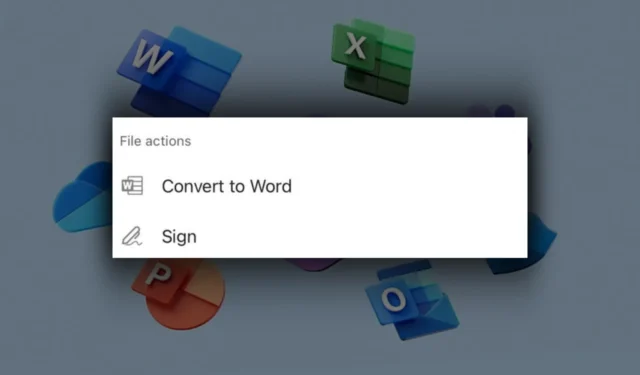
W obecnej szybko zmieniającej się erze cyfrowej znacznie wzrosło znaczenie podpisywania niezbędnych dokumentów. Niezależnie od tego, czy jest to umowa prawna, umowa najmu, czy formularz ubezpieczenia, podpisanie tych dokumentów jest kluczowym aspektem wielu transakcji.
Dobra wiadomość jest taka, że dzięki rozwojowi technologii mobilnej podpisywanie ich w podróży przy użyciu różnych aplikacji mobilnych jest teraz wygodniejsze niż kiedykolwiek wcześniej — na przykład w przypadku aplikacji mobilnej Microsoft 365.
Możesz szybko i bez wysiłku podpisać dowolny dokument PDF za pomocą urządzenia mobilnego, niezależnie od tego, czy działa ono w systemie iOS czy Android.
Ten artykuł zawiera szczegółowe wyjaśnienie procedury podpisywania dokumentu PDF na urządzeniu przenośnym przy użyciu aplikacji Microsoft 365. Przeprowadzimy Cię przez każdy krok, w tym pobranie aplikacji, utworzenie konta i dodanie podpisu cyfrowego do dokumentu PDF.
Jeśli szukasz łatwej i praktycznej metody podpisywania plików PDF na urządzeniu przenośnym, czytaj dalej, aby dowiedzieć się, jak to zrobić za pomocą aplikacji Microsoft 365.
Jak podpisywać pliki PDF na urządzeniach mobilnych za pomocą aplikacji Microsoft 365
1. Pobierz aplikację mobilną Microsoft 365 ze sklepu iOS App Store lub Android Play Store . W tym przypadku jesteśmy obecnie w ekosystemie Apple.

2. Po pobraniu otwórz plik PDF, który chcesz podpisać.
3. Kliknij Więcej ➜ Podpisz PDF .

4. Dotknij obszaru na ekranie, który chcesz podpisać.
5. Aby utworzyć nowy podpis, wybierz opcję Utwórz nowy , zaloguj się do pola Podpis , upewnij się, że opcja Przechowuj podpis jest aktywna, a na koniec kliknij znacznik wyboru znajdujący się w prawym górnym rogu pola Podpis, aby go zapisać.

6. Zapisz swój plik.
Powiedziawszy to, będziesz jednak potrzebować iOS v. 2.72 lub Android Build 16.0.16327.20270 lub nowszego, aby móc to uruchomić. Ale jeśli chcesz podpisywać pliki PDF na swoim komputerze i dodawać znaczniki czasu , mamy również coś dla Ciebie.
Czy próbowałeś podpisywać pliki PDF na urządzeniach mobilnych za pomocą aplikacji Microsoft 365? Daj nam znać w komentarzach!



Dodaj komentarz